CMake 디버깅 세션 구성
원시 CMake 지원은 Visual Studio 2017 이상에서 제공됩니다. 이러한 버전에 대한 설명서를 보려면 이 문서에 대한 Visual Studio 버전 선택기 컨트롤을 Visual Studio 2017 이상으로 설정하세요. 이 페이지의 목차 맨 위에 있습니다.
실행 가능한 모든 CMake 대상은 도구 모음의 시작 항목 드롭다운에 표시됩니다. 하나를 선택하여 디버깅 세션을 시작하고 디버거를 시작합니다.
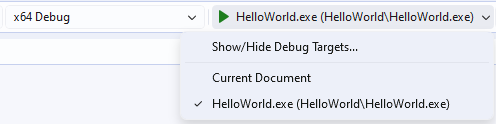
드롭다운은 선택할 디버그 대상 목록을 제공합니다. 선택한 항목이 재생 단추로 표시되고 실행할 선택한 디버그 대상의 이름이 표시됩니다. 이 예제에서 선택한 디버그 대상은 헬로 월드 .exe.
솔루션 탐색기에서 디버그 세션을 시작할 수도 있습니다. 먼저 솔루션 탐색기 창에서 CMake 대상 뷰로 전환합니다.
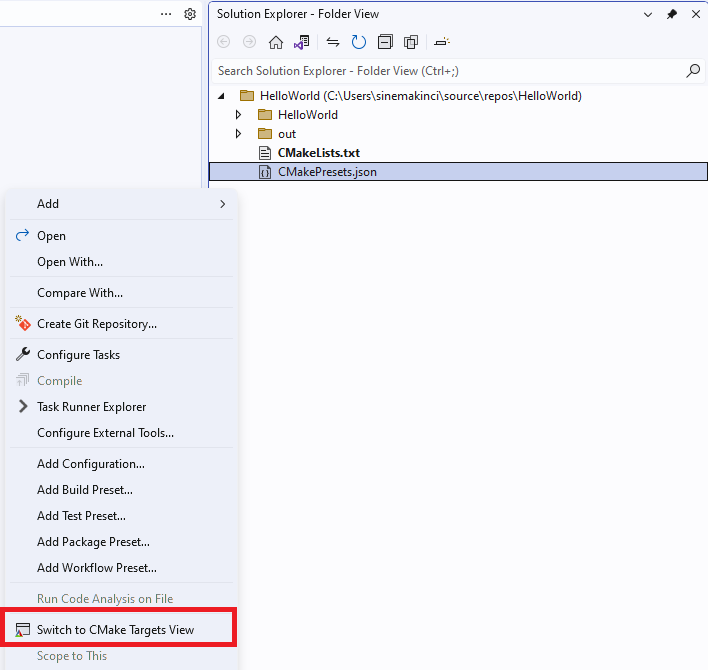
솔루션 탐색기가 표시됩니다. 폴더 보기에서 항목을 마우스 오른쪽 단추로 클릭하면 열기, 열기, 비교 등과 같은 옵션이 표시된 메뉴가 열립니다. 대상 보기로 전환 메뉴 항목이 강조 표시됩니다.
그런 다음, 실행 파일을 마우스 오른쪽 단추로 클릭하고 디버그를 선택합니다. 이 명령을 통해 활성 구성에 따라 선택된 대상의 디버깅이 자동으로 시작됩니다.
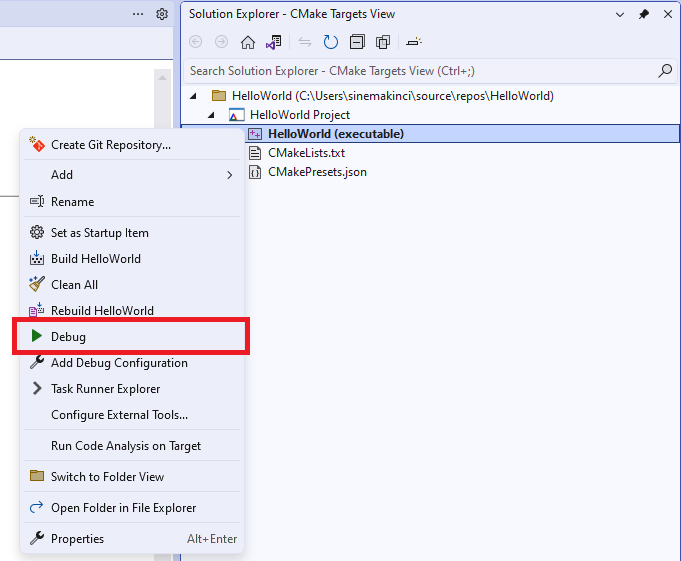
CMake 대상 보기에서 대상을 마우스 오른쪽 단추로 클릭하면 시작 항목, 빌드, 정리 등과 같은 옵션이 있는 메뉴가 열립니다. 디버그 메뉴 옵션이 강조 표시됩니다.
Visual Studio 2022 버전 17.6부터 CMakeLists.txt 파일에서 디버깅 세션을 시작할 수도 있습니다. 이렇게 하려면 CMakeLists.txt 파일에서 중단점을 설정하고 프로젝트 드롭다운에서 CMake 디버거를 사용하여 프로젝트 구성을 실행합니다.
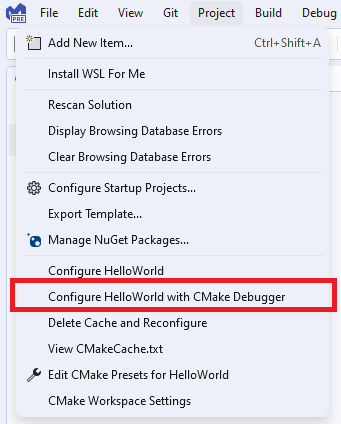
프로젝트 드롭다운이 표시됩니다. CMake 디버거를 사용하여 Project를 구성하는 메뉴 옵션이 강조 표시됩니다.
디버거 설정 사용자 지정
프로젝트의 모든 실행 가능한 CMake 대상에 대한 디버거 설정을 사용자 지정할 수 있습니다. 이러한 설정은 프로젝트 루트의 폴더에 있는 .vs이라는 구성 파일에 있습니다. 디버깅 설정 세부 정보를 구성하고 저장할 수 있으므로 시작 구성 파일은 대부분의 디버깅 시나리오에서 유용합니다. 이 파일에는 세 가지 진입점이 있습니다.
- 디버그 메뉴: 주 메뉴에서 ${activeDebugTarget}> 활성 디버그 대상과 관련된 디버그 구성을 사용자 지정합니다. 디버그 대상을 선택하지 않은 경우 이 옵션은 회색으로 표시됩니다.
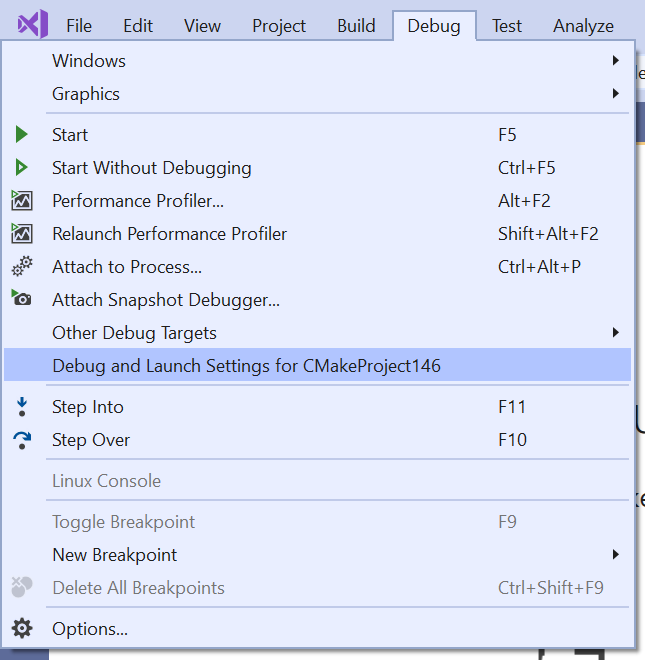
- 대상 보기: 솔루션 탐색기 대상 보기로 이동합니다. 그런 다음, 디버그 대상을 마우스 오른쪽 단추로 클릭하고 디버그 구성 추가를 선택하여 선택한 대상과 관련된 디버그 구성을 사용자 지정합니다.
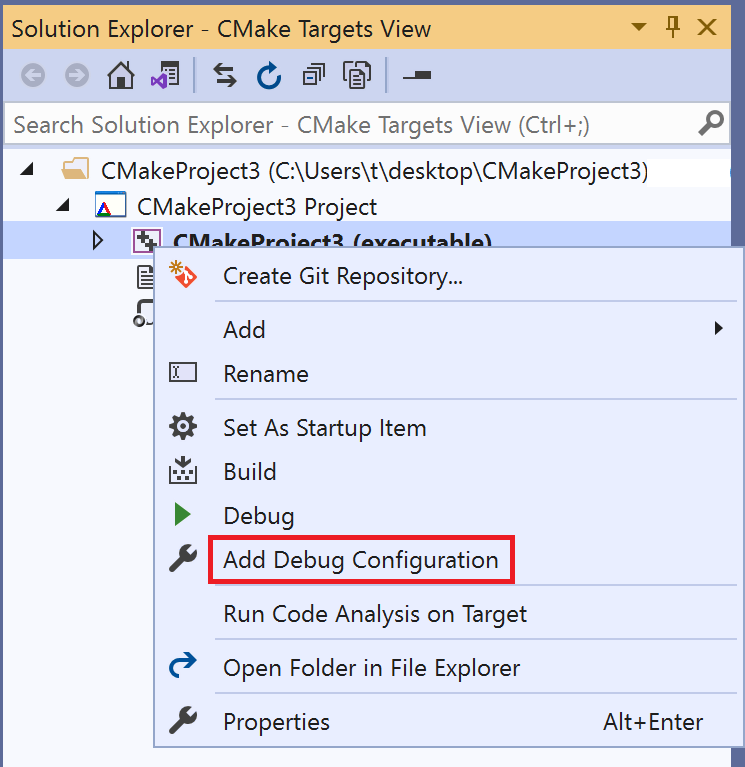
-
루트 CMakeLists.txt: 루트 CMakeLists.txt 마우스 오른쪽 단추로 클릭하고 디버그 구성 추가를 선택하여 디버거 선택 대화 상자를 엽니다. 대화 상자에서 모든 형식의 디버그 구성을 추가할 수 있지만,
projectTarget속성을 통해 호출할 CMake 대상을 수동으로 지정해야 합니다.
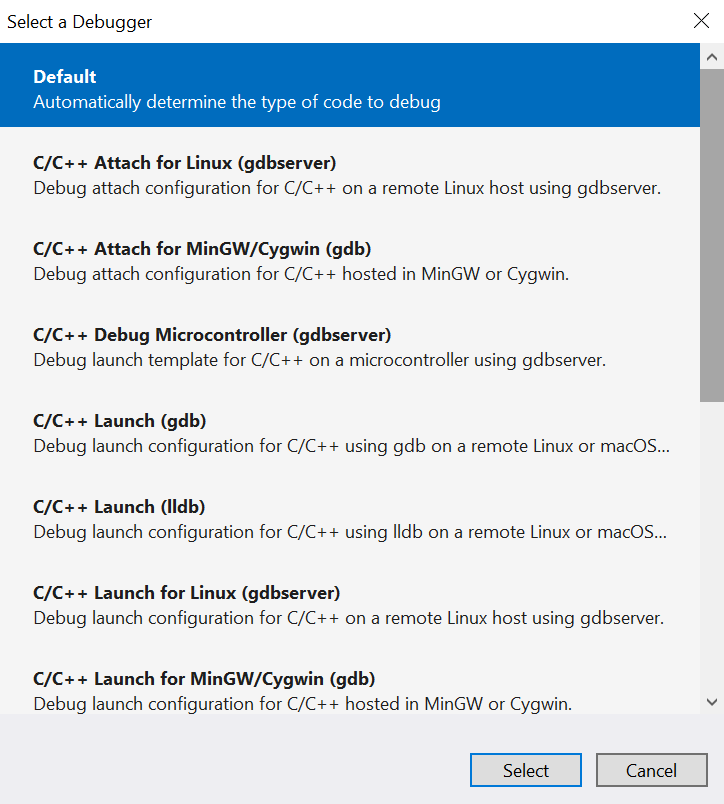
launch.vs.json 파일을 편집하여 임의 개수의 CMake 대상에 대해 디버그 구성을 만들 수 있습니다. 파일을 저장하면 Visual Studio는 시작 항목 드롭다운에서 새 구성 각각에 대해 항목을 만듭니다.
CMakeSettings.json의 참조 키
CMakeSettings.json 파일의 모든 키를 참조하려면 cmake.에서 키 앞에 를 추가하세요. 다음 예제에서는 CMakeSettings.json 파일에서 현재 선택한 구성에 대한 remoteCopySources 키 값을 가져오는 간단한 launch.vs.json 파일을 보여줍니다.
{
"version": "0.2.1",
"configurations": [
{
"type": "default",
"project": "CMakeLists.txt",
"projectTarget": "CMakeHelloWorld.exe (Debug\\CMakeHelloWorld.exe)",
"name": "CMakeHelloWorld.exe (Debug\\CMakeHelloWorld.exe)",
"args": ["${cmake.remoteCopySources}"]
}
]
}
CMakeSettings.json에 정의되어 있는 환경 변수는 ${env.VARIABLE_NAME} 구문을 사용하여 launch.vs.json에서도 사용할 수 있습니다. Visual Studio 2019 버전 16.4 이상에서는 CMakeSettings.json에서 지정하는 환경을 사용하여 자동으로 디버그 대상이 시작됩니다. 환경 변수를 Null로 설정하면 설정 해제됩니다.
Launch.vs.json 참조
모든 디버깅 시나리오를 지원할 수 있는 다양한 launch.vs.json 속성이 있습니다. 다음 속성은 원격 및 로컬의 모든 디버그 구성에 공통된 것입니다.
projectTarget: 프로젝트를 빌드할 때 호출할 CMake 대상을 지정합니다. 디버그 메뉴 또는 대상 뷰에서 launch.vs.json을 입력하면 Visual Studio는 이 속성을 자동으로 채웁니다. 이 값은 시작 항목 드롭다운에 나열된 기존 디버그 대상의 이름과 일치해야 합니다.env: 구문을 사용하여 추가할 추가 환경 변수:"env": { "DEBUG_LOGGING_LEVEL": "trace;info", "ENABLE_TRACING": "true" }args: 디버그할 프로그램에 전달된 명령줄 인수입니다.
원격 프로젝트 및 WSL에 대한 Launch.vs.json 참조
Visual Studio 2019 버전 16.6에서는 원격 시스템 및 WSL에서의 디버깅을 간소화하기 위해 type: cppgdb의 새 디버그 구성을 추가했습니다.
type: cppdbg의 이전 디버그 구성은 계속 지원됩니다.
구성 형식 cppgdb
-
name: 시작 항목 드롭다운에서 구성을 식별하는 친숙한 이름입니다. -
project: 프로젝트 파일의 상대 경로를 지정합니다. CMake 프로젝트를 디버깅할 때는 일반적으로 이 경로를 변경하지 않아도 됩니다. -
projectTarget: 프로젝트를 빌드할 때 호출할 CMake 대상을 지정합니다. 디버그 메뉴 또는 대상 뷰에서 launch.vs.json을 입력하면 Visual Studio는 이 속성을 자동으로 채웁니다. 이 대상 값은 시작 항목 드롭다운에 나열된 기존 디버그 대상의 이름과 일치해야 합니다. -
debuggerConfiguration: 사용할 디버깅 기본값 집합을 나타냅니다. Visual Studio 2019 버전 16.6에서 유일하게 유효한 옵션은gdb입니다. Visual Studio 2019 버전 16.7 이상도gdbserver를 지원합니다. -
args: 시작 시 디버그 중인 프로그램에 전달된 명령줄 인수입니다. -
env: 디버그 중인 프로그램에 전달되는 추가 환경 변수입니다. 예들 들어{"DISPLAY": "0.0"}입니다. -
processID: 연결할 Linux 프로세스 ID입니다. 원격 프로세스에 연결하는 경우에만 사용됩니다. 자세한 내용은 GDB를 사용하여 프로세스에 연결할 때 발생하는 문제 해결을 참조하세요.
gdb 구성을 위한 부가적 옵션입니다.
-
program: 기본값은 .입니다"${debugInfo.fullTargetPath}". 디버그할 애플리케이션의 Unix 경로입니다. 빌드 또는 배포 위치의 대상 실행 파일과 다른 경우에만 필요합니다. -
remoteMachineName: 기본값은 .입니다"${debugInfo.remoteMachineName}". 디버그할 프로그램을 호스팅하는 원격 시스템의 이름입니다. 빌드 시스템과 다른 경우에만 필요합니다. 연결 관리자에 기존 항목이 있어야 합니다. Ctrl+Space를 눌러 모든 기존 원격 연결의 목록을 표시합니다. -
cwd: 기본값은 .입니다"${debugInfo.defaultWorkingDirectory}".program이 실행되는 원격 시스템의 디렉터리에 대한 Unix 경로입니다. 디렉터리가 있어야 합니다. -
gdbpath: 기본값은 .입니다/usr/bin/gdb. 디버깅하는 데 사용되는gdb에 대한 전체 Unix 경로입니다.gdb의 사용자 지정 버전을 사용하는 경우에만 필요합니다. -
preDebugCommand: 호출하기 직전에 실행할 Linux 명령입니다gdb. 명령이 완료될 때까지gdb는 시작되지 않습니다.gdb를 실행하기 전에 옵션을 사용하여 스크립트를 실행할 수 있습니다.
gdbserver 구성에서 허용되는 추가 옵션(16.7 이상)
program: 기본값은 .입니다"${debugInfo.fullTargetPath}". 디버그할 애플리케이션의 Unix 경로입니다. 빌드 또는 배포 위치의 대상 실행 파일과 다른 경우에만 필요합니다.팁
로컬 크로스 컴파일 시나리오에는 아직 배포가 지원되지 않습니다. Windows에서 크로스 컴파일하는 경우(예: Windows에서 크로스 컴파일러를 사용하여 Linux ARM 실행 파일을 빌드함), 디버그하기 전에 원격 ARM 머신에서
program으로 지정된 위치에 이진을 수동으로 복사해야 합니다.remoteMachineName: 기본값은 .입니다"${debugInfo.remoteMachineName}". 디버그할 프로그램을 호스팅하는 원격 시스템의 이름입니다. 빌드 시스템과 다른 경우에만 필요합니다. 연결 관리자에 기존 항목이 있어야 합니다. Ctrl+Space를 눌러 모든 기존 원격 연결의 목록을 표시합니다.cwd: 기본값은 .입니다"${debugInfo.defaultWorkingDirectory}".program이 실행되는 원격 시스템의 디렉터리에 대한 전체 Unix 경로입니다. 디렉터리가 있어야 합니다.gdbPath: 디버그에 사용되는gdb의 전체 Windows 경로입니다.gdbserverPath: 기본값은 .입니다usr/bin/gdbserver. 디버깅하는 데 사용되는gdbserver에 대한 전체 Unix 경로입니다.preDebugCommand: 시작하기 직전에 실행할 Linux 명령입니다gdbserver. 명령이 완료될 때까지gdbserver는 시작되지 않습니다.
배포 옵션
다음 옵션을 사용하여 원격 디버그 컴퓨터에서 빌드 컴퓨터(CMakeSettings.json에 정의되어 있음)를 분리하세요.
-
remoteMachineName: 원격 디버그 컴퓨터입니다. 빌드 컴퓨터와 다른 경우에만 필요합니다. 연결 관리자에 기존 항목이 있어야 합니다. Ctrl+Space를 눌러 모든 기존 원격 연결의 목록을 표시합니다. -
disableDeploy: 기본값은 .입니다false. 빌드/디버그 분리가 사용할 수 없는 상태인지 여부를 나타냅니다.false인 경우 이 옵션을 사용하면 서로 분리된 두 컴퓨터에서 빌드 및 디버그가 수행되게 할 수 있습니다. -
deployDirectory: 실행 파일이 복사되는 디렉터리에 대한remoteMachineName전체 Unix 경로입니다. -
deploy: 고급 배포 설정의 배열입니다. 배포 프로세스를 더 세부적으로 제어하려는 경우에만 이러한 설정을 구성해야 합니다. 기본적으로 프로세스에서 디버그하는 데 필요한 파일만 원격 디버깅 컴퓨터에 배포됩니다.-
sourceMachine: 파일 또는 디렉터리가 복사되는 컴퓨터입니다. Ctrl+Space를 누르면 연결 관리자에 저장된 모든 원격 연결의 목록이 표시됩니다. WSL에서 기본적으로 빌드하는 경우 이 옵션은 무시됩니다. -
targetMachine: 파일 또는 디렉터리가 복사되는 컴퓨터입니다. Ctrl+Space를 누르면 연결 관리자에 저장된 모든 원격 연결의 목록이 표시됩니다. -
sourcePath: .의 파일 또는 디렉터리 위치sourceMachine입니다. -
targetPath: .의 파일 또는 디렉터리 위치targetMachine입니다. -
deploymentType: 배포 유형에 대한 설명입니다.LocalRemote와RemoteRemote가 지원됩니다.LocalRemote는 로컬 파일 시스템에서remoteMachineName의 가 지정하는 원격 시스템으로 복사하는 것을 뜻합니다.RemoteRemote는 CMakeSettings.json에 지정된 원격 빌드 시스템에서 launch.vs.json에 지정된 다른 원격 시스템으로 복사하는 것을 뜻합니다. -
executable: 배포된 파일이 실행 파일인지 여부를 나타냅니다.
-
사용자 지정 gdb 명령 실행
Visual Studio에서는 사용자 지정 gdb 명령을 실행하여 기본 디버거와 직접 상호 작용할 수 있도록 지원합니다. 자세한 내용은 사용자 지정 gdb lldb 명령 실행을 참조하세요.
로깅 사용
MIEngine 로깅을 사용하여 gdb로 전송되는 명령, gdb가 반환하는 출력, 각 명령이 실행되는 데 걸리는 시간을 확인할 수 있습니다.
자세한 정보
구성 형식 cppdbg
cppdbg 구성 형식을 사용하여 원격 시스템 또는 WSL에서 디버그할 때 다음 옵션을 사용할 수 있습니다. Visual Studio 2019 버전 16.6 이상에서는 cppgdb 구성 형식이 권장됩니다.
name: 시작 항목 드롭다운에서 구성을 식별하는 친숙한 이름입니다.project: 프로젝트 파일의 상대 경로를 지정합니다. CMake 프로젝트를 디버깅할 때는 일반적으로 이 값을 변경하지 않아도 됩니다.projectTarget: 프로젝트를 빌드할 때 호출할 CMake 대상을 지정합니다. 디버그 메뉴 또는 대상 뷰에서 launch.vs.json을 입력하면 Visual Studio는 이 속성을 자동으로 채웁니다. 이 값은 시작 항목 드롭다운에 나열된 기존 디버그 대상의 이름과 일치해야 합니다.args: 시작 시 디버그 중인 프로그램에 전달된 명령줄 인수입니다.processID: 연결할 Linux 프로세스 ID입니다. 원격 프로세스에 연결하는 경우에만 사용됩니다. 자세한 내용은 GDB를 사용하여 프로세스에 연결할 때 발생하는 문제 해결을 참조하세요.program: 기본값은 .입니다"${debugInfo.fullTargetPath}". 디버그할 애플리케이션의 Unix 경로입니다. 빌드 또는 배포 위치의 대상 실행 파일과 다른 경우에만 필요합니다.remoteMachineName: 기본값은 .입니다"${debugInfo.remoteMachineName}". 디버그할 프로그램을 호스팅하는 원격 시스템의 이름입니다. 빌드 시스템과 다른 경우에만 필요합니다. 연결 관리자에 기존 항목이 있어야 합니다. Ctrl+Space를 눌러 모든 기존 원격 연결의 목록을 표시합니다.cwd: 기본값은 .입니다"${debugInfo.defaultWorkingDirectory}".program이 실행되는 원격 시스템의 디렉터리에 대한 전체 Unix 경로입니다. 디렉터리가 있어야 합니다.environment: 디버그 중인 프로그램에 전달되는 추가 환경 변수입니다. 예를 들면 다음과 같습니다."environment": [ { "name": "ENV1", "value": "envvalue1" }, { "name": "ENV2", "value": "envvalue2" } ]pipeArgs: 연결을 구성하기 위해 파이프 프로그램에 전달된 명령줄 인수의 배열입니다. 파이프 프로그램은 Visual Studio와gdb간에 표준 입력/출력을 릴레이하는 데 사용됩니다. CMake 프로젝트를 디버깅할 때 이 배열의 대부분은 사용자 지정할 필요가 없습니다. 단, 원격 시스템에서${debuggerCommand}를 시작하는gdb는 예외입니다. 다음과 같이 수정할 수 있습니다.Linux 시스템에 있는 DISPLAY 환경 변수의 값을 내보냅니다. 다음 예제에서는 이 값이
:1입니다."pipeArgs": [ "/s", "${debugInfo.remoteMachineId}", "/p", "${debugInfo.parentProcessId}", "/c", "export DISPLAY=:1;${debuggerCommand}", "--tty=${debugInfo.tty}" ],gdb를 실행하기 전에 스크립트를 실행합니다. 스크립트에 실행 권한이 설정되어 있는지 확인합니다."pipeArgs": [ "/s", "${debugInfo.remoteMachineId}", "/p", "${debugInfo.parentProcessId}", "/c", "/path/to/script.sh;${debuggerCommand}", "--tty=${debugInfo.tty}" ],
stopOnEntry: 프로세스가 시작되는 즉시 중단할지 여부를 지정하는 부울입니다. 기본값은 false입니다.visualizerFile: 이 프로세스를 디버깅할 때 사용할 .natvis 파일입니다. 이 옵션은gdb자동 서식 지정과 호환되지 않습니다. 또한 이 속성을 설정할 때showDisplayString을 설정합니다.showDisplayString: 지정된 경우visualizerFile표시 문자열을 사용하도록 설정하는 부울입니다. 이 옵션을true로 설정하면 디버그하는 동안 성능이 저하될 수 있습니다.setupCommands: 하나 이상의gdb명령을 실행하여 기본 디버거를 설정합니다.miDebuggerPath: 에 대한 전체 경로입니다gdb. 지정하지 않으면 Visual Studio에서 디버거를 위해 먼저 경로를 검색합니다.마지막으로,
cppgdb구성 형식에 대해 정의된 모든 배포 옵션도cppdbg구성 형식에서 사용할 수 있습니다.
gdbserver를 사용해 디버그하기
cppdbg를 사용하여 디버그하도록 gdbserver 구성을 구성할 수 있습니다. 자세한 내용과 샘플 시작 구성은 Microsoft C++ 팀 블로그 게시물인 gdbserver를 사용하여 Linux CMake 프로젝트 디버깅에서 확인할 수 있습니다.